Pruebas en un entorno real
Pruebe en producción sin marcas de agua.
Funciona donde lo necesites.
La conversión de Word a PDF es actualmente una práctica aceptada y puede utilizarse antes de compartir documentos. Puedes utilizar cualquier herramienta en línea para convertir documentos de Word en archivos PDF. Microsoft Word tiene funciones integradas para la conversión de archivos DOCX de Word a PDF, pero puede haber situaciones en las que desee reescribir documentos de Word a PDF mediante programación, por ejemplo:
Diseñe o edite una plantilla PDF en MS Word y, a continuación, cree copias personalizadas en un servidor web con información personalizada.
Veamos cómo convertir DOCX o doc a PDF utilizando una biblioteca PDF de C#.
RenderHtmlFileAsPdf método para generar PDF a partir de un archivo HTML en C#Aplicar sello métodoIronPDF es una biblioteca PDF en C# que facilita a los desarrolladores .NET la creación y manipulación de archivos PDF. Con IronPDF, puede convertir fácilmente contenido HTML en un PDF en C#. La biblioteca IronPDF también incluye soporte para firmas digitales, rellenado de formularios, conversión de PDF a imágenes y mucho más.
Tanto si necesita generar PDFs para su aplicación Web, como si simplemente desea añadir alguna funcionalidad PDF a su aplicación .NET existente, IronPDF es una API .NET. Echa un vistazo a la documentación exhaustiva para empezar hoy mismo a convertir Microsoft Office Word DOCX a PDF.
IronPDF se utilizará a lo largo de este artículo para demostrar cómo convertir y guardar un documento de Word en un documento PDF utilizando C# y .NET.
Existen algunos requisitos previos para convertir un archivo Word en un documento PDF.
Una conexión estable a Internet para instalar la biblioteca IronPDF para la conversión de PDF
Pasemos a los pasos principales para convertir archivos Word en documentos PDF.
Como primer paso, un documento Word se convierte a HTML y, a continuación, se utilizará para convertirlo en un documento PDF.
Para exportar su archivo DOC o DOCX a formato HTML, haga lo siguiente:
Inicie Microsoft Word y abra el archivo Word.
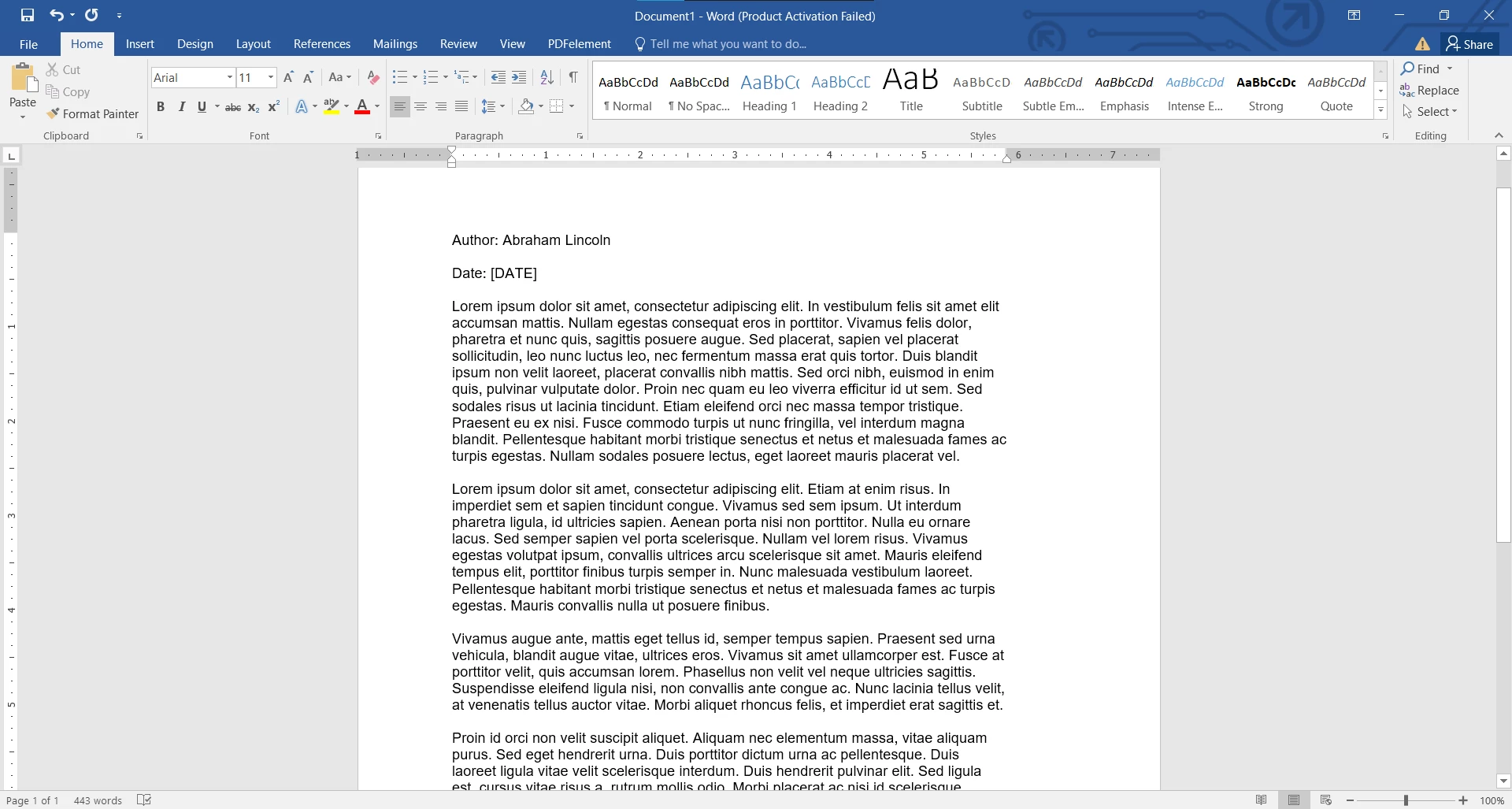
**Cargar ejemplo de documento Word**Ve a la pestaña "Archivo" y selecciona "Guardar como" en el menú lateral.
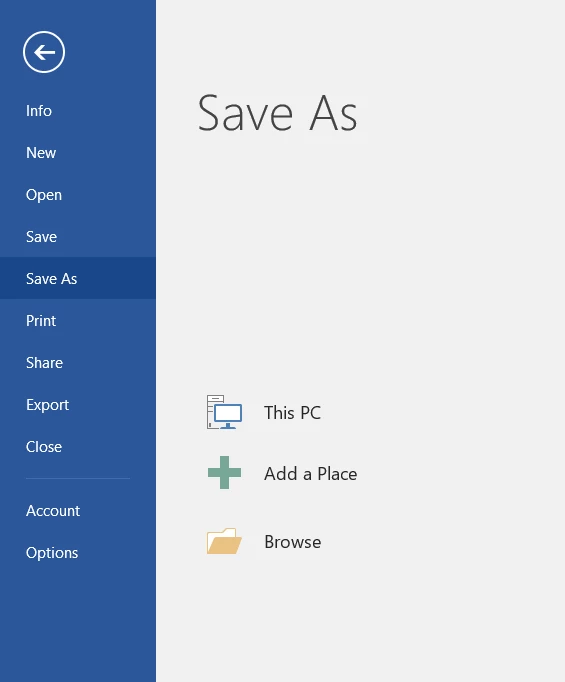
**Opción Guardar como**Haga clic en el botón Examinar. Seleccione la ubicación deseada y, en el menú desplegable Tipo de archivo, elija la opción "Página HTML".
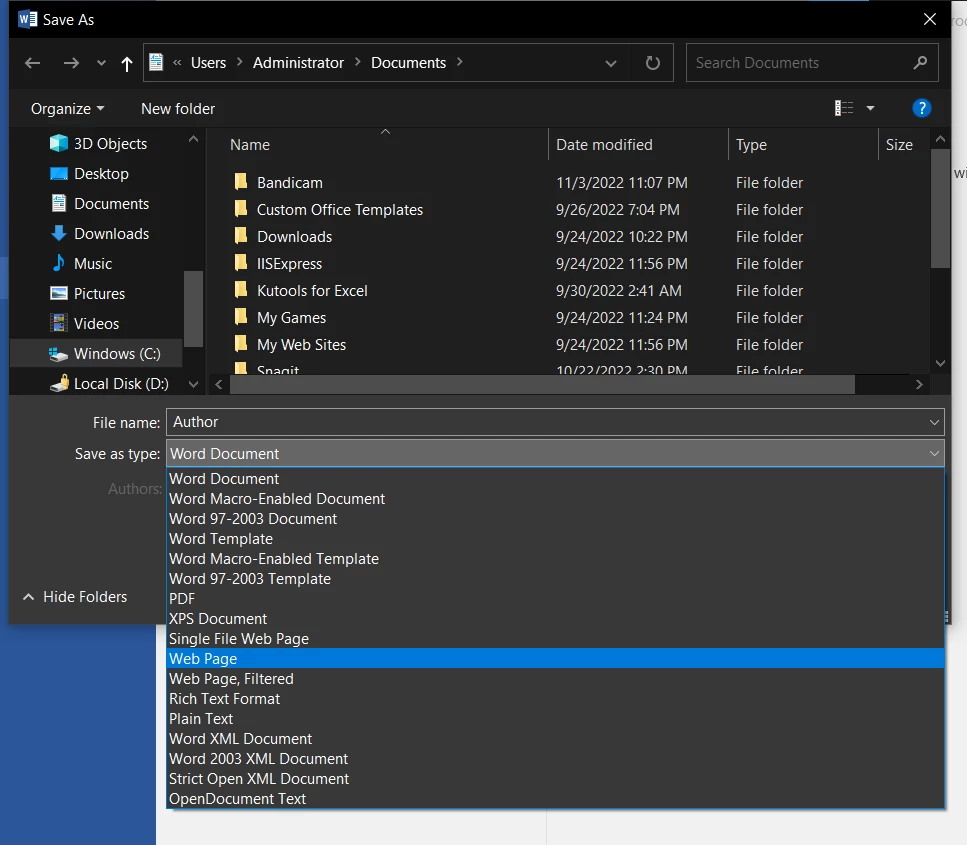
**Guardar archivo**Siguiendo los pasos anteriores, su archivo Word se convertirá en un archivo HTML. Ahora, utilizaremos el archivo HTML exportado para convertirlo a PDF.
En Visual Studio, haga clic con el botón derecho del ratón en el Explorador de soluciones del proyecto y seleccione Administrar paquetes NuGet para la solución....
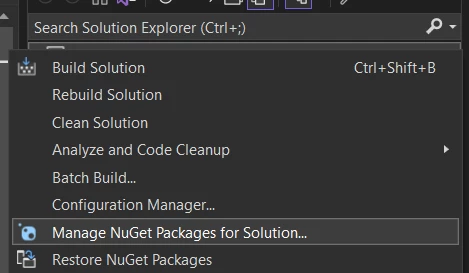
Gestor de paquetes NuGet
A partir de ahí, basta con buscar IronPDF e instalar la última versión de la biblioteca. Haga clic en Aceptar en los cuadros de diálogo que aparezcan. Esto también funcionará igual de bien en proyectos VB.NET.
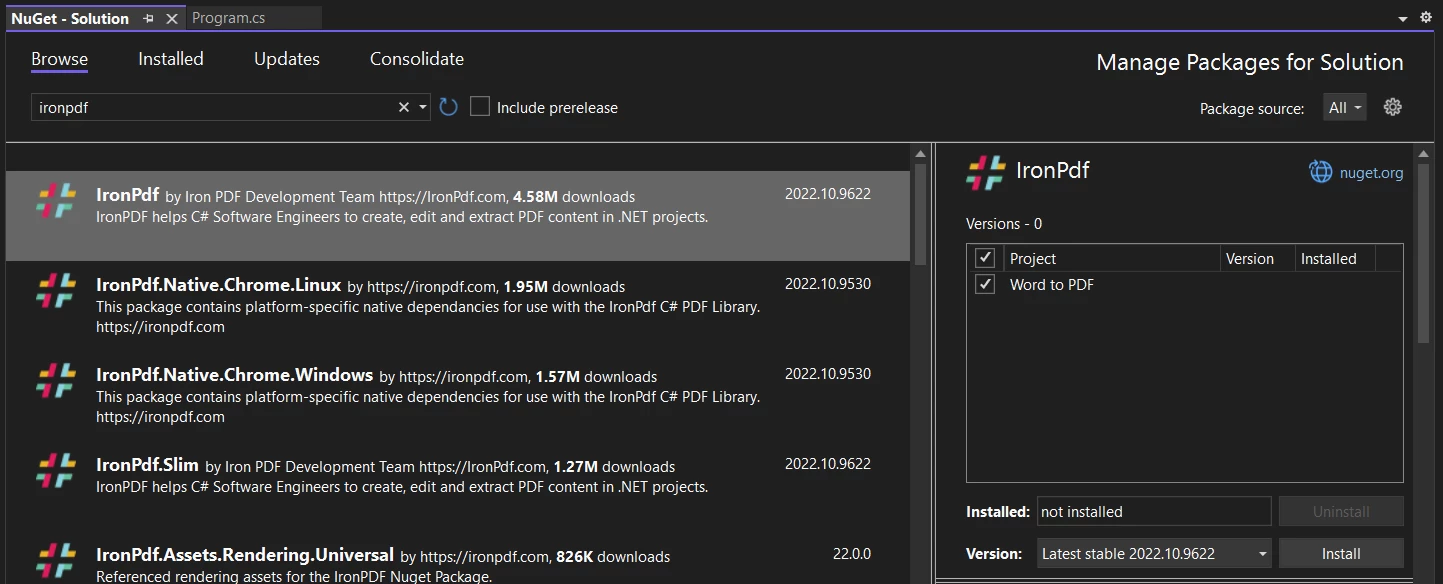
Búsqueda de IronPDF
Como alternativa, en Visual Studio, vaya al menú "Herramientas" en la parte superior, seleccione "Gestor de paquetes NuGet" y elija "Consola del gestor de paquetes" en el menú.
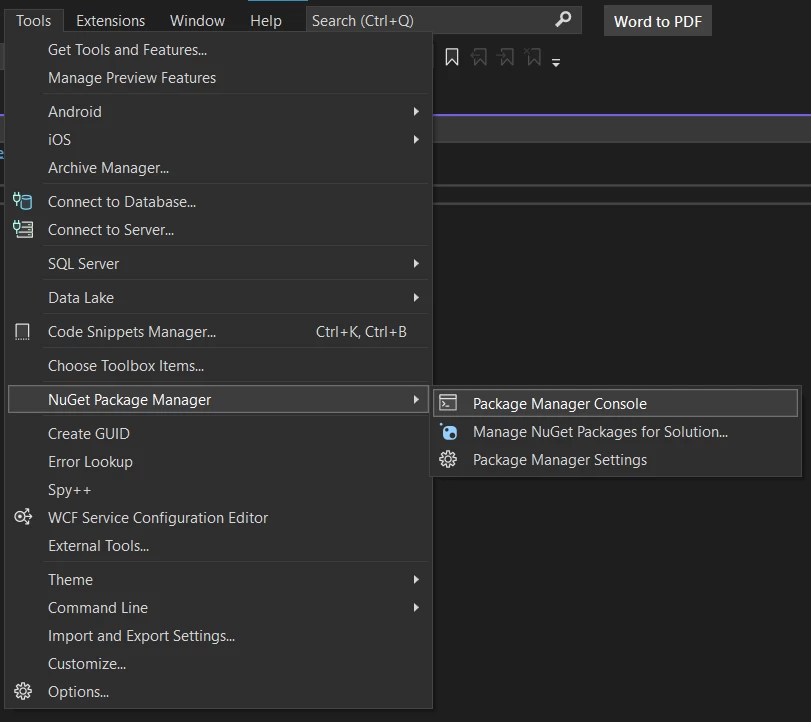
Consola del Administrador de Paquetes
En el intérprete de comandos que se abre, pegue lo siguiente y pulse Intro:
Install-Package IronPdf
Este comando instalará la última versión de IronPDF en el proyecto.
Para obtener un resumen completo de las características, compatibilidad y descargas de IronPDF, consulte IronPDF en Sitio web oficial de NuGet.
Otra opción es instalar directamente la DLL IronPDF. IronPDF puede descargarse e instalarse manualmente en el proyecto o GAC desde enlace.
Ahora es el momento de convertir nuevos archivos de documentos a PDF mediante programación. Abra el archivo Program.cs y escriba el código del siguiente ejemplo. Utilice el siguiente código para añadir una cabecera HTML y una imagen de marca de agua en el centro del documento.
Para incluir IronPDF en nuestro archivo de código, añada un espacio de nombres using IronPdf; para utilizarlo.
using IronPdf;
var ironRenderer = new ChromePdfRenderer(); using IronPdf;
var ironRenderer = new ChromePdfRenderer(); Imports IronPdf
Private ironRenderer = New ChromePdfRenderer()Fragmento HTML ayuda a añadir una cadena HTML en la cabecera del archivo PDF. Puede establecer múltiples opciones de representación como encabezado, pie de página, margen, tamaño de papel y mucho más.
// Añade una cabecera
ironRenderer.RenderingOptions.HtmlHeader.HtmlFragment = "<h1>Proudly created using IronPDF</h1>"; // Añade una cabecera
ironRenderer.RenderingOptions.HtmlHeader.HtmlFragment = "<h1>Proudly created using IronPDF</h1>"; ' Añade una cabecera
ironRenderer.RenderingOptions.HtmlHeader.HtmlFragment = "<h1>Proudly created using IronPDF</h1>"En RenderHtmlFileAsPdf se utiliza para convertir el archivo HMTL exportado de un documento Word a un archivo PDF y, a continuación, pasar la ruta del archivo HTML en el argumento del método.
// Añada el documento Word como archivo fuente y aplíquele la configuración de ironRenderer
var pdf = ironRenderer.RenderHtmlFileAsPdf("Author.html"); // Añada el documento Word como archivo fuente y aplíquele la configuración de ironRenderer
var pdf = ironRenderer.RenderHtmlFileAsPdf("Author.html"); ' Añada el documento Word como archivo fuente y aplíquele la configuración de ironRenderer
Dim pdf = ironRenderer.RenderHtmlFileAsPdf("Author.html")A continuación, aplique un Sello al archivo PDF generado utilizando una imagen de muestra.
// Añade un sello
pdf.ApplyStamp(new ImageStamper("https://ironpdf.com/img/products/ironpdf-logo-text-dotnet.svg")); // Añade un sello
pdf.ApplyStamp(new ImageStamper("https://ironpdf.com/img/products/ironpdf-logo-text-dotnet.svg")); ' Añade un sello
pdf.ApplyStamp(New ImageStamper("https://ironpdf.com/img/products/ironpdf-logo-text-dotnet.svg"))Ahora, guarde el archivo PDF generado en el disco:
pdf.SaveAs("word.pdf");pdf.SaveAs("word.pdf");pdf.SaveAs("word.pdf")A modo de recapitulación, he aquí el cuerpo completo del código del programa utilizado:
using IronPdf;
var ironRenderer = new ChromePdfRenderer();
// Añade una cabecera
ironRenderer.RenderingOptions.HtmlHeader.HtmlFragment = "<h1>Proudly created using IronPDF</h1>";
// Añade nuestro documento Word como archivo fuente y le aplica la configuración de ironRenderer
var pdf = ironRenderer.RenderHtmlFileAsPdf("Author.html");
// Añade un sello
pdf.ApplyStamp(new ImageStamper("https://ironpdf.com/img/products/ironpdf-logo-text-dotnet.svg"));
// Guarda el documento en un archivo PDF
pdf.SaveAs("word.pdf");using IronPdf;
var ironRenderer = new ChromePdfRenderer();
// Añade una cabecera
ironRenderer.RenderingOptions.HtmlHeader.HtmlFragment = "<h1>Proudly created using IronPDF</h1>";
// Añade nuestro documento Word como archivo fuente y le aplica la configuración de ironRenderer
var pdf = ironRenderer.RenderHtmlFileAsPdf("Author.html");
// Añade un sello
pdf.ApplyStamp(new ImageStamper("https://ironpdf.com/img/products/ironpdf-logo-text-dotnet.svg"));
// Guarda el documento en un archivo PDF
pdf.SaveAs("word.pdf");Imports IronPdf
Private ironRenderer = New ChromePdfRenderer()
' Añade una cabecera
ironRenderer.RenderingOptions.HtmlHeader.HtmlFragment = "<h1>Proudly created using IronPDF</h1>"
' Añade nuestro documento Word como archivo fuente y le aplica la configuración de ironRenderer
Dim pdf = ironRenderer.RenderHtmlFileAsPdf("Author.html")
' Añade un sello
pdf.ApplyStamp(New ImageStamper("https://ironpdf.com/img/products/ironpdf-logo-text-dotnet.svg"))
' Guarda el documento en un archivo PDF
pdf.SaveAs("word.pdf")Siguiendo el método anterior, es sencillo convertir con éxito un archivo Word en un archivo PDF sin la ayuda de Word Interop.
El archivo PDF de salida convertido a partir de un documento Word, se mantiene perfectamente con todo el formato y el sello aplicado a ellos utilizando IronPDF.
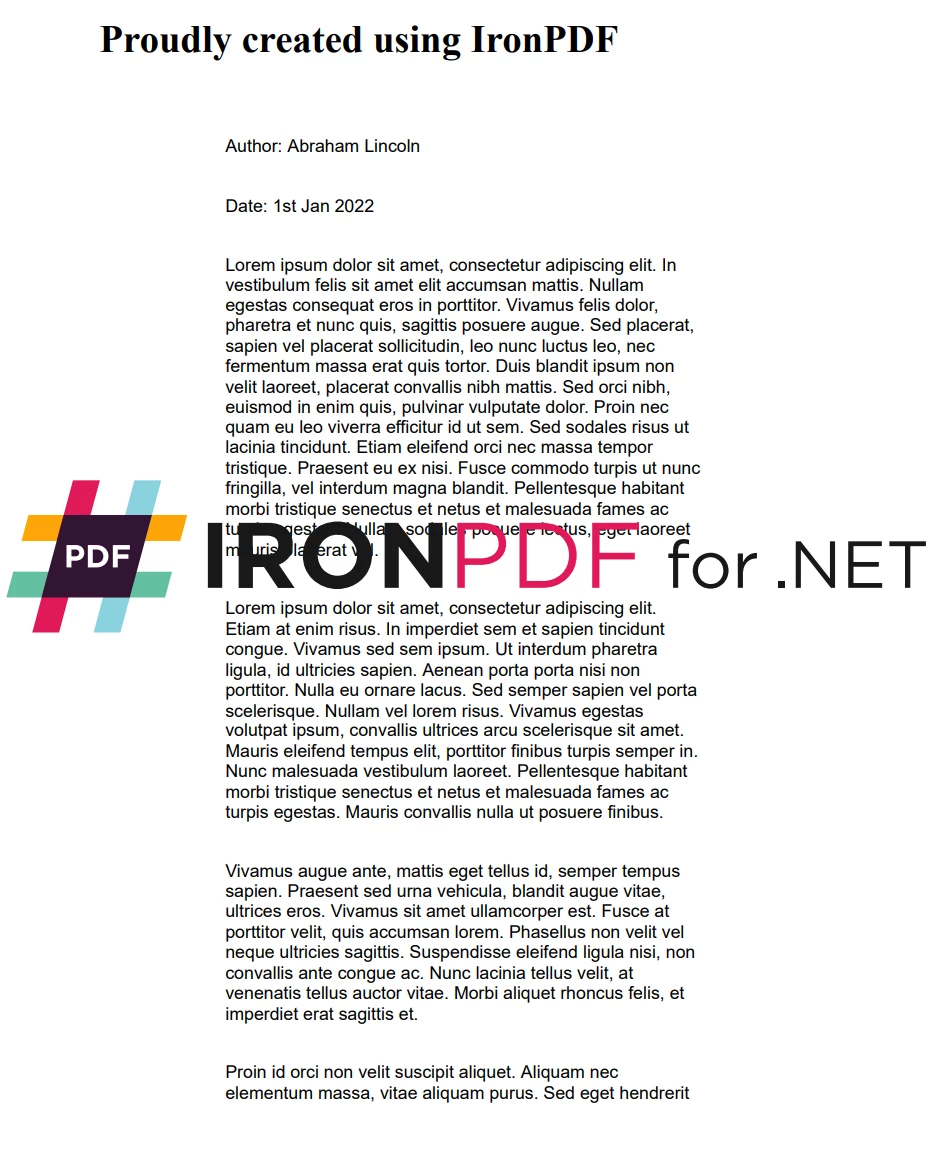
Salida IronPDF
Si busca una forma sencilla de convertir sus documentos HTML en PDF utilizando C#, le recomendamos IronPDF. Es una gran biblioteca que hace que el proceso sea sencillo y directo. Algunas de las características importantes son:
Más información tutoriales sobre cómo puede utilizar IronPDF en sus proyectos. Gracias por leer!
9 productos API .NET para sus documentos de oficina








